用javascript来实现动画导航效果的代码
时间:2023-12-09当我们需要实现网站导航栏的动画效果时,我们可以使用 JavaScript 来完成。下面是详细的攻略及示例说明:
步骤一:创建 HTML 结构
我们需要创建HTML页面,并添加与导航栏有关的HTML标签,例如 nav、ul、li、a 等标签。这些标签应该与我们要展示的菜单项一致。
在此示例中,我们创建了一个简单的 HTML 结构代码:
<nav>
<ul>
<li><a href="#">首页</a></li>
<li><a href="#">服务</a></li>
<li><a href="#">关于</a></li>
</ul>
</nav>
步骤二:写 CSS 样式
为菜单项添加样式,使其更醒目和易于使用。这样可以让用户知道它们的功能是什么,同时为菜单项提供动画效果。
在此示例中,我们使用 CSS 实现了一个基本样式:
nav ul {
display: flex;
justify-content: space-between;
align-items: center;
list-style: none;
padding: 0;
margin: 0;
}
nav li {
position: relative;
}
nav a {
display: block;
color: black;
text-decoration: none;
padding: 10px;
}
nav a::before {
content: "";
position: absolute;
bottom: 0;
left: 0;
width: 0;
height: 3px;
background-color: #ff0000;
transition: 0.3s;
}
nav a:hover::before {
width: 100%;
}
这段代码会将菜单项放置在一行中,即使它们的宽度不同。当用户将鼠标放在菜单项上时,菜单项下面的线条会以动画的方式扩展。
步骤三:添加 JavaScript 代码
我们可以使用 JavaScript 来实现导航菜单的动画效果。这种效果通常已被称为“下划线”。
在此示例中,我们可以使用以下代码来实现菜单项的动画效果:
const links = document.querySelectorAll("nav a");
links.forEach((link) => {
link.addEventListener("mouseover", (e) => {
let underline = e.target.querySelector("::before");
underline.style.width = "100%";
});
link.addEventListener("mouseout", (e) => {
let underline = e.target.querySelector("::before");
underline.style.width = "0";
});
});
这段代码的工作原理如下:当用户将鼠标悬停在菜单项上时,它会搜索菜单项上的下划线元素,并将其宽度设置为 100%。当用户将鼠标从菜单项上移开时,它将下划线的宽度设置为 0,从而使其“消失”。
示例一:下拉菜单
我们可以通过在下拉菜单中添加动画效果来改善用户体验。用户将鼠标悬停在菜单项上时,下拉菜单将以动画的方式打开,向用户展示一些额外的选项。
以下是一个可用于实现此效果的 JavaScript 代码示例:
const dropdowns = document.querySelectorAll('.dropdown');
dropdowns.forEach((dropdown) => {
let content = dropdown.querySelector('.dropdown-content');
dropdown.addEventListener('mouseover', (e) => {
content.style.display = 'block';
});
dropdown.addEventListener('mouseout', (e) => {
content.style.display = 'none';
});
});
示例二:滚动导航
使用 JavaScript,我们可以创建一个当用户滚动页面时菜单项会进出场的动画效果。这可以让我们的网站更具交互感。
以下是一个可用于实现此效果的 JavaScript 代码示例:
const nav = document.querySelector('nav');
const navLinks = document.querySelectorAll('nav a');
window.addEventListener('scroll', () => {
if (window.scrollY > 50) {
nav.classList.add('scroll-nav');
navLinks.forEach(link => link.classList.add('scroll-link'));
} else {
nav.classList.remove('scroll-nav');
navLinks.forEach(link => link.classList.remove('scroll-link'));
}
});
我们使用 JavaScript 中的 window 对象和 scroll 事件来创建此效果。如果页面的垂直滚动超过 50,导航菜单栏将添加额外的CSS类名,从而产生动画效果。
这些都是使用 JavaScript 实现网站导航栏动画效果的一些示例,希望对大家有所帮助。
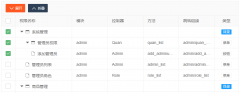 Layui treetable 复选框联动解决方案treetable.js没有checked做联动。于是自己基于treetable开发的一个小功能,希望能和大家一起交流一下。 1. 在当前HTML文档checked监听函数中增加以下代码 //联动 table.on(
Layui treetable 复选框联动解决方案treetable.js没有checked做联动。于是自己基于treetable开发的一个小功能,希望能和大家一起交流一下。 1. 在当前HTML文档checked监听函数中增加以下代码 //联动 table.on(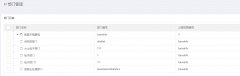 layui扩展的树形表格treetablelayui开发时,遇到要求做成这样的树形表格的需求。这里我们要用到layui的第三方控件treetable,最终实现效果如下图所示: 引入控件: layui.config({ base: '/js/' //直接
layui扩展的树形表格treetablelayui开发时,遇到要求做成这样的树形表格的需求。这里我们要用到layui的第三方控件treetable,最终实现效果如下图所示: 引入控件: layui.config({ base: '/js/' //直接